Masaüstü simgeleriniz/öğeleriniz kaybolduysa bunun çeşitli sebepleri olabilir. Ancak aşağıda gösterdiğim 4 yol ile hala görünmediyse muhtemelen regedit ayarlarınızı değiştiren bir virüs kaynaklı olabilir. Tabi böyle durumda bilgisayarınızı bir antivirüs taramasından geçirmeniz tavsiye edilir. Ama yinede format atma durumunuz varsa bir format atın.
1-Yol: Bilgisayarın masaüstünde iken Sağ Klik yapın açılan pencereden Görünüm kısmına gelerek Masaüstü Öğelerini Göster seçeneğini seçin.
2-Yol: CTRL+ALT+DEL tuşlarına bastıktan sonra Görev Yöneticisini başlat diyoruz. Açılan pencerede Yeni Görev seçeneğini seçiyoruz. Açılan küçük panele EXPLORER yazıp enter diyoruz.
3- Yol: Başlat kısmına Sistem Geri Yükleme yazın. Açılan pencerede üstte Sistem Geri Yükleme yazan yeri klikleyin. İleri dedikten sonra Masaüstü Öğelerinin Bulunduğu bir zamanı seçin. Bu arada bilgilerinizi D sürücüsüne veya yedekleme yapmayı unutmayın.
4- Yol: Başlat kısmına regedit yazın. Yukarıda çıkan regedit.exe yi klikleyin. Açılan pencerede solda “HKEY_LOCAL_MACHINE >>> SOFTWARE >>> Microsoft >>> Windows >>> CurrentVersion >>> Policies >>< Explorer” kısmına gelip Varsayılan değerini silin, ForceActiveDesktopOn değerine 0, NoAvtiveDesktop 1, NoAvtiveDesktopChanges 1 değerini verin. Bilgisayarı yenidenbaşlatın ve kontrol edin.
5-Yol: Masaüstü sağ-klik yapın açılan pencerede Kişiselleştir deyin. Açılan pencerede masaüstü simgelerini değiştir deyin. Ve açılan penceredeki chackboxları klikleyin tamam deyin.


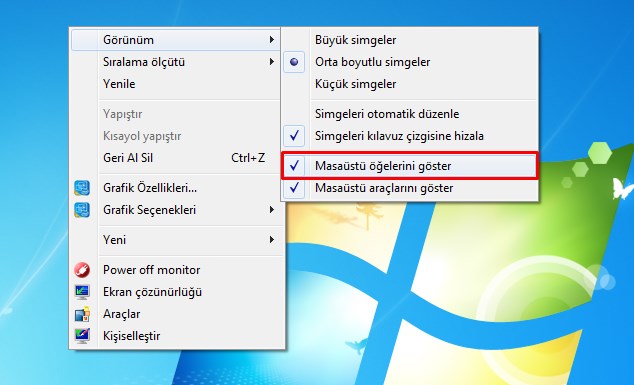
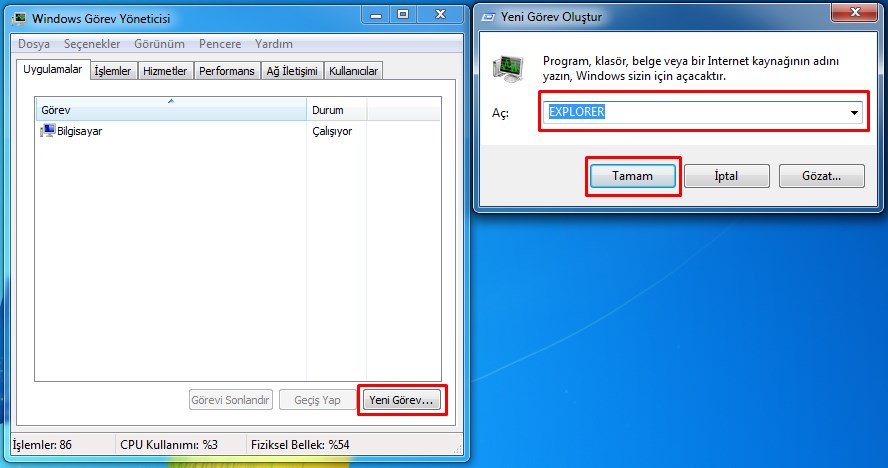
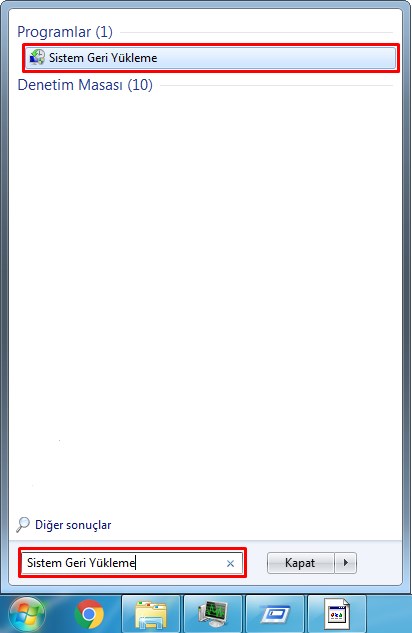
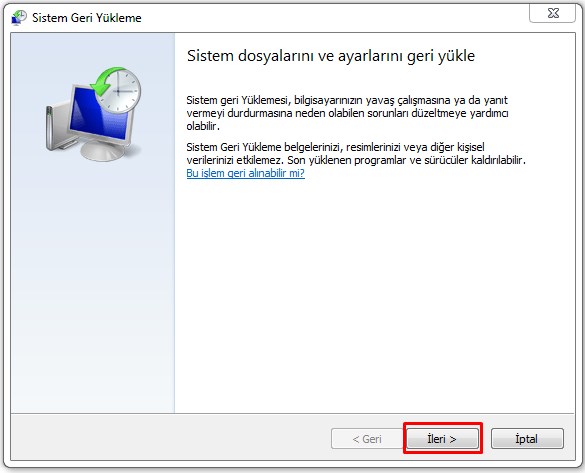
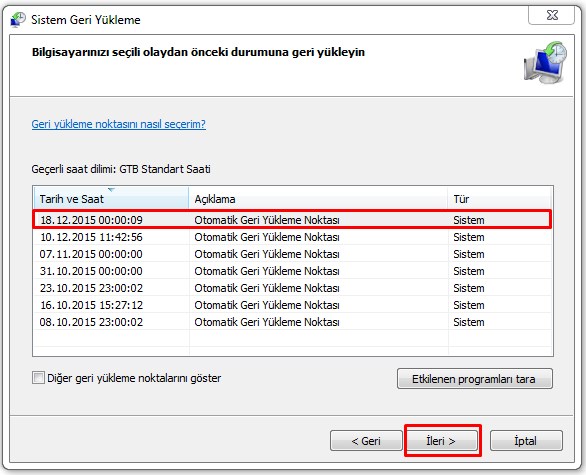
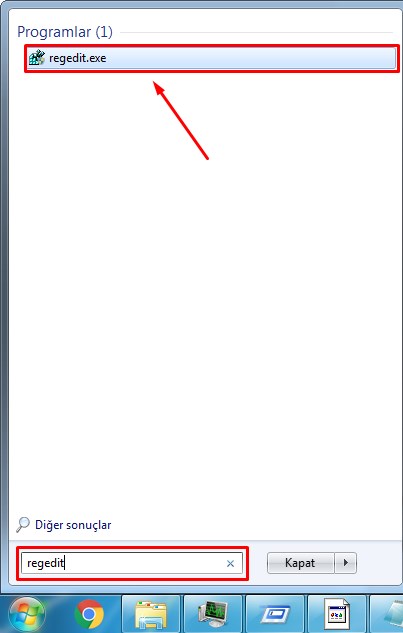
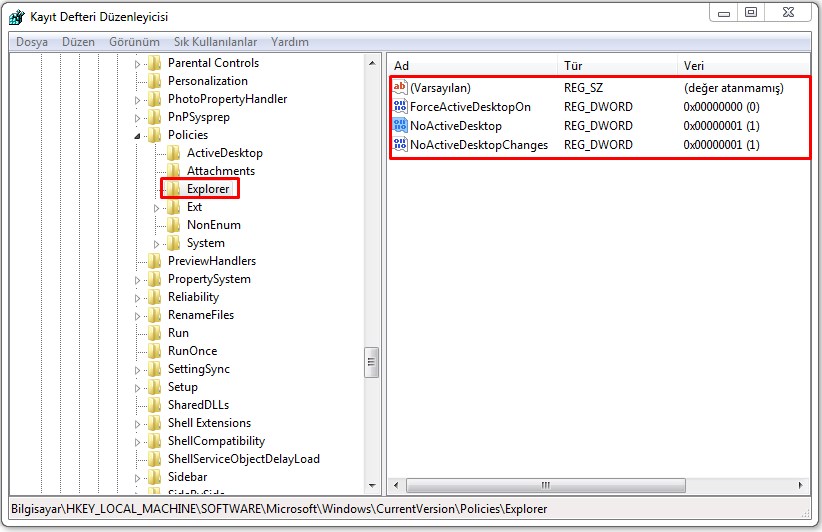
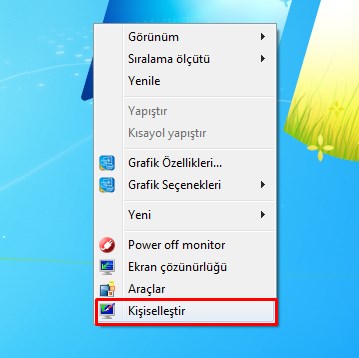
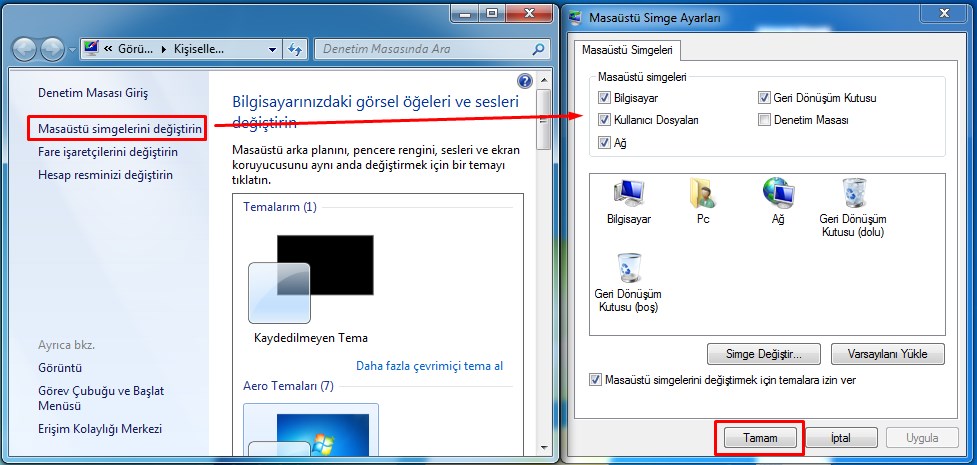

Salo
7 Mayıs 2019 at 18:02
adamsın kardeş oldu sağol